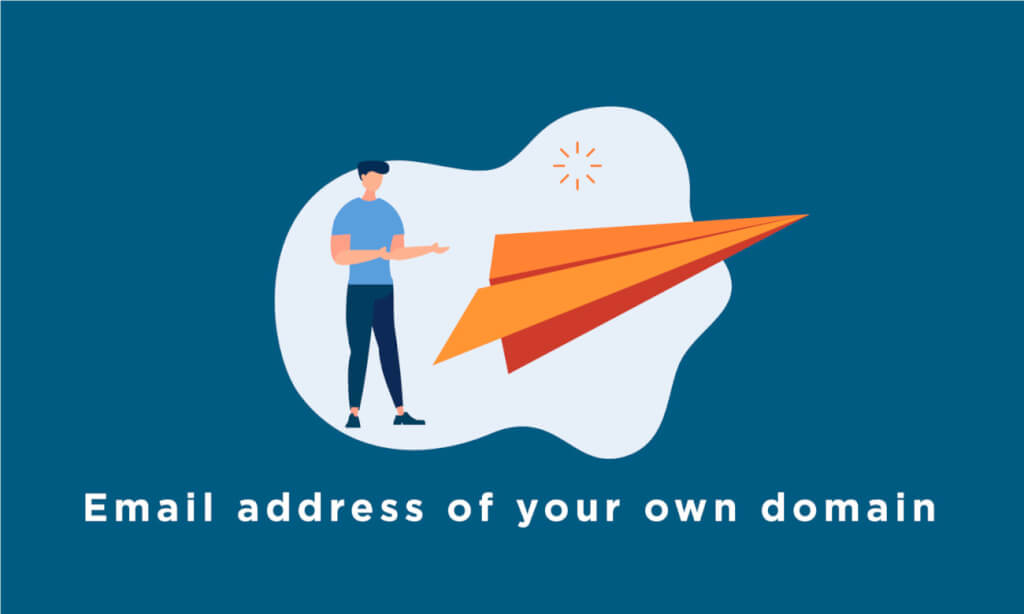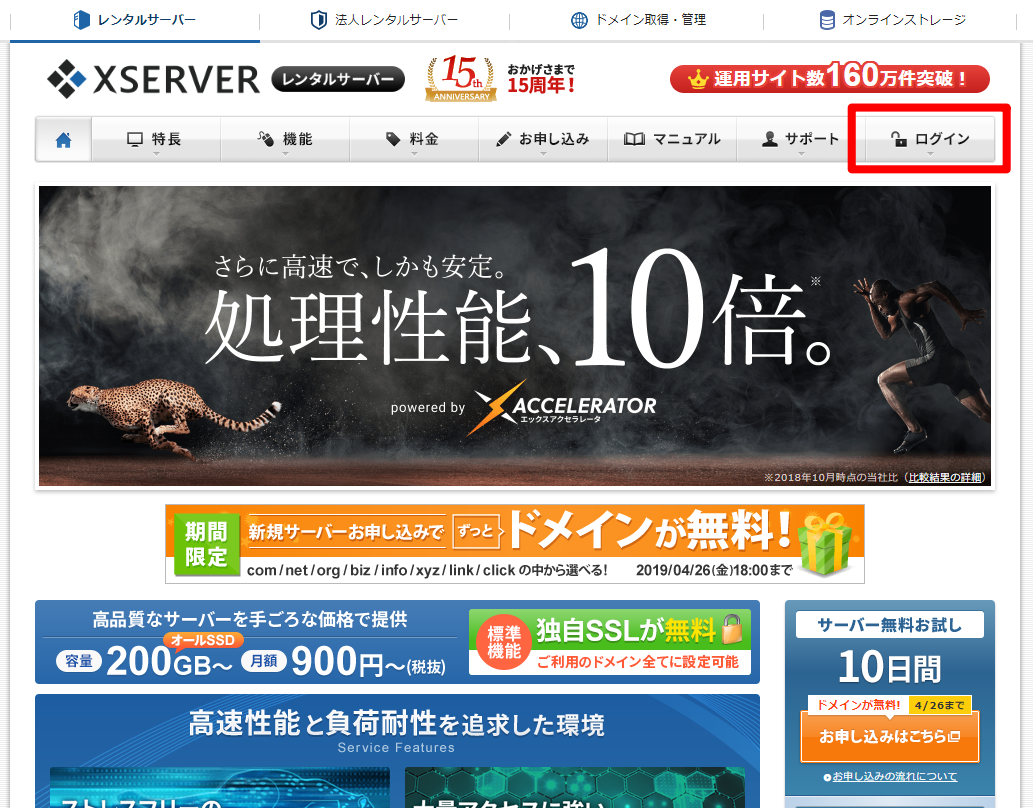こんな方に読んで欲しい!
- 業務でフリーメールを使ってしまっている方
- 独自ドメインのメールアドレスを作ろうとしている方
- 新たな独自ドメインのメールアドレスが必要な方
ビジネスにおいてLINEやfacebookのメッセージアプリ、チャットワークなどのチャットアプリを使うこと、増えましたよね。
僕が社会人になりたての頃(2006年前後)は、メールか電話しかありませんでした。
メールは今となっては前時代的だと僕は思いますが、メールは今でも現役で連絡手段として使われているのも事実です。また、何かのサービスに登録する時はほぼ必須です。
僕はもしかしたら古い人間かもしれませんが、メール送ろうとしたらアドレスが「@gmail.com」や「@yahoo.co.jp」のようなフリーメールだと、ちょっと抵抗があります。
「本気で仕事をする気ないのかな?」と思ってしまいます。
また、フリーメールはYahoo!やGoogleに依存するのでリスクもあります。
今回は、ビジネスにおいて必須とも言える「独自ドメインのメールアドレス」の取得方法を詳しく解説します。
すでに独自ドメインのメールアドレスを持っている方は、Gmailで送受信できるようにしましょう。独自ドメインをGmailで送受信する方法はこちらの記事で解説しています。
[blogcard url=”https://iblab.net/own_domain_gmail/”]
1. 独自ドメインメールアドレスの取得方法(エックスサーバーの場合)
いろいろなドメインを取れるサービスがありますが、今回はエックスサーバー![]()
![]()
1-1. エックスサーバーにログインする
エックスサーバー![]()
![]()
クリックすると、「インフォパネル」が自動的に選択されますので、「会員IDまたはメールアドレス」と「インフォパネルパスワード」を入力し、ログインボタンをクリックします。
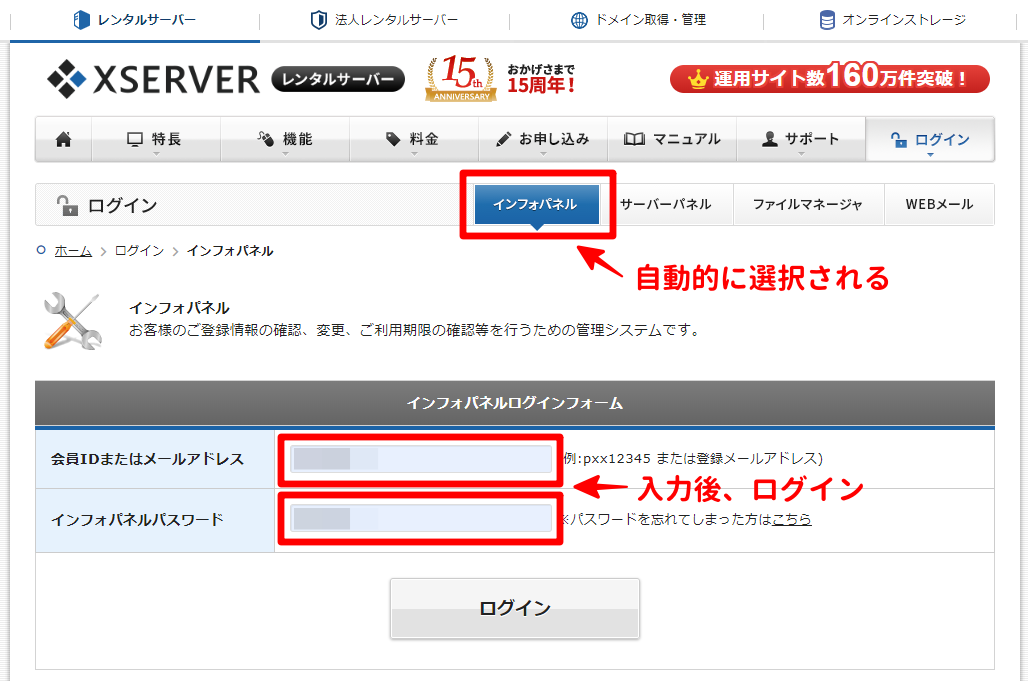
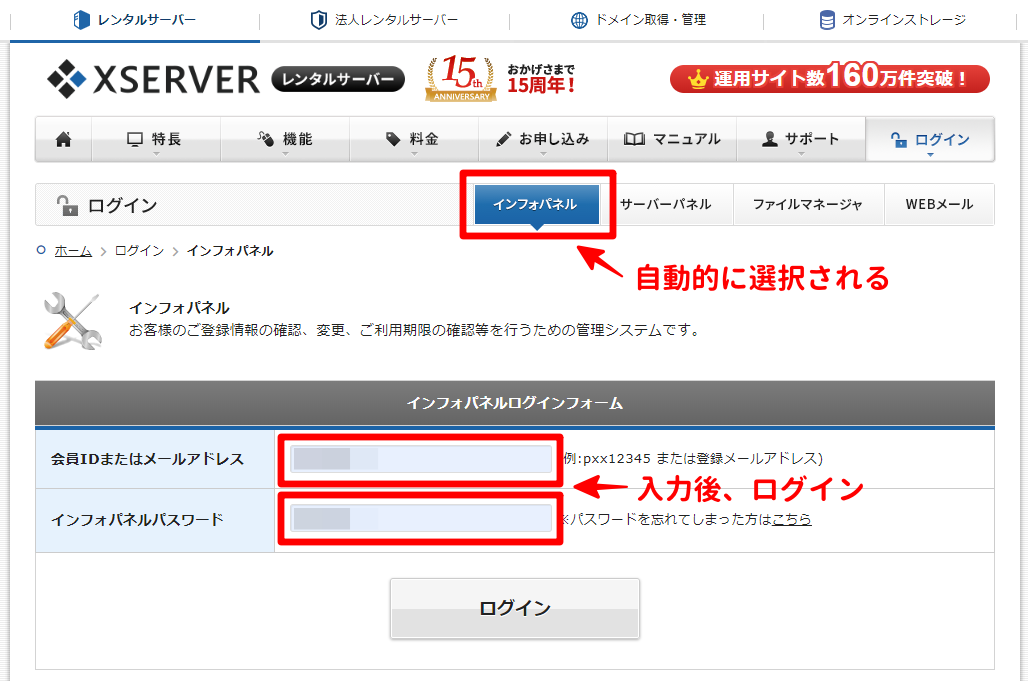
1-2. サーバの操作メニュー「サーバー管理」をクリック
インフォパネルにログインしたら、画面の中段に「ご契約一覧」が表示されます。対象のサーバーの「サーバー管理」をクリックします。
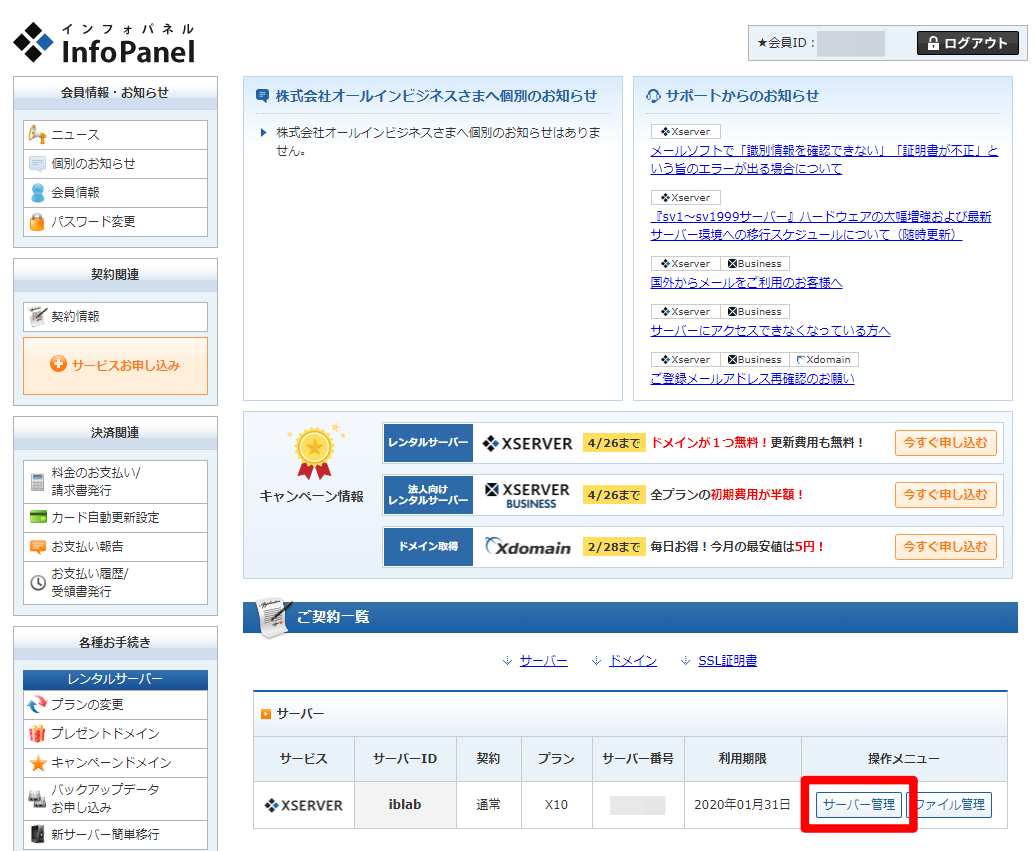
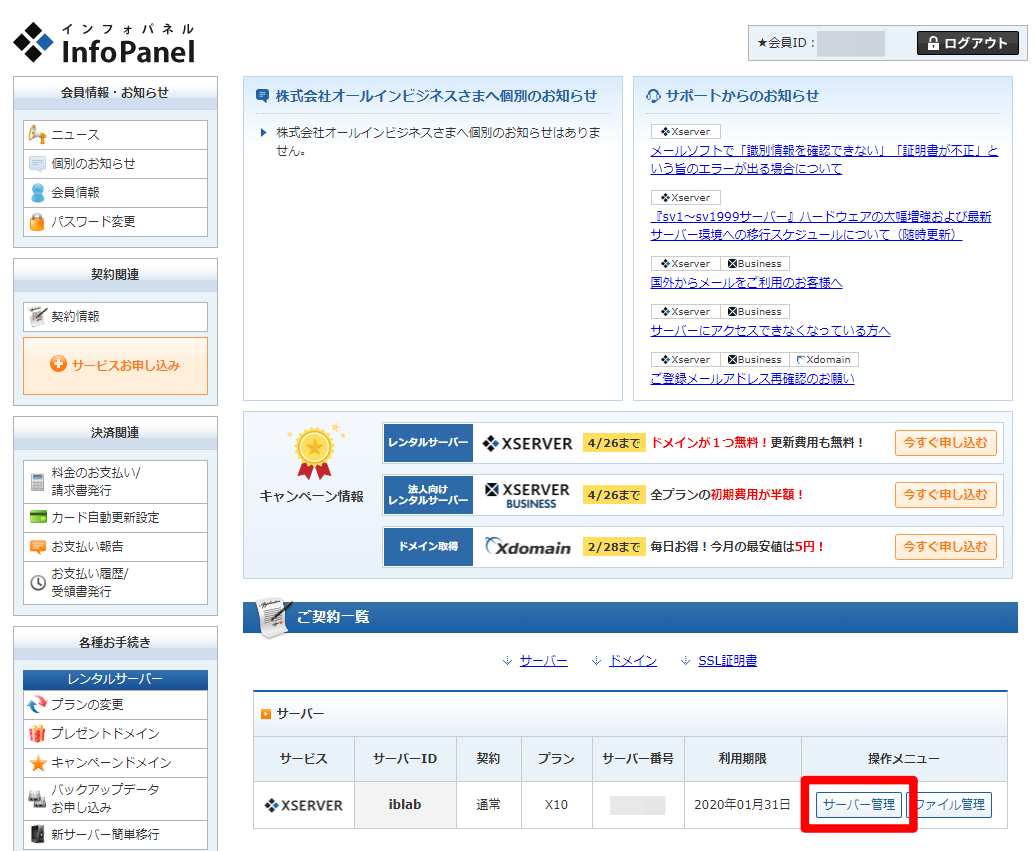
1-3. メールアカウント設定をクリック
「サーバー管理」をクリックすると、Server Panel(サーバーパネル)が開きますので、上段の「メールアカウント設定」をクリックします。
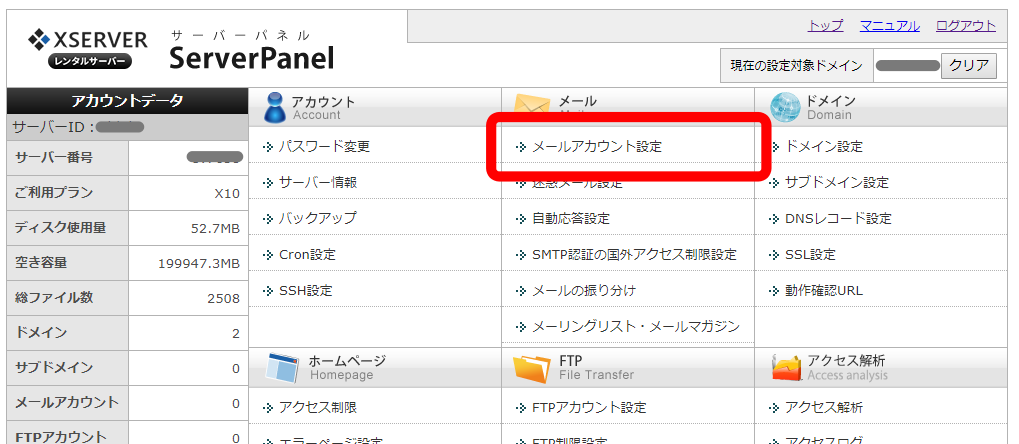
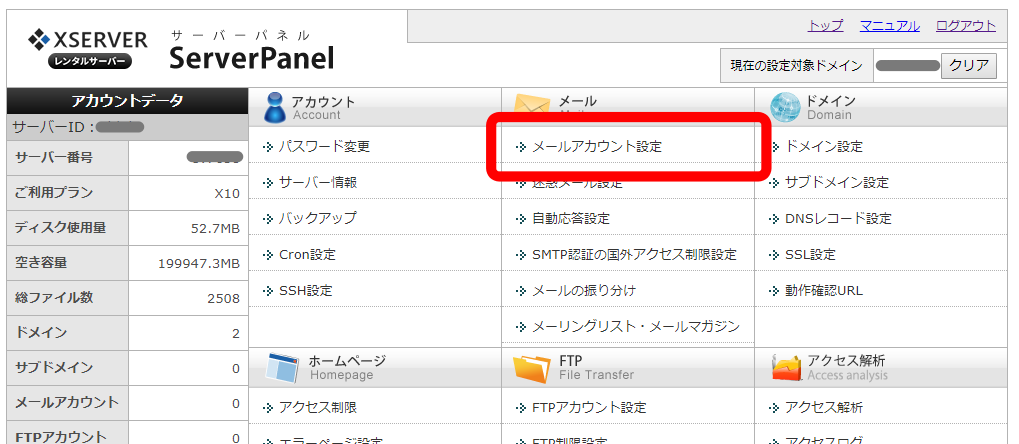
1-4. 「メールアカウント追加」タブをクリックし、メールアドレスを入力
「メールアカウント追加」タブをクリックし、4つの項目を入力します。
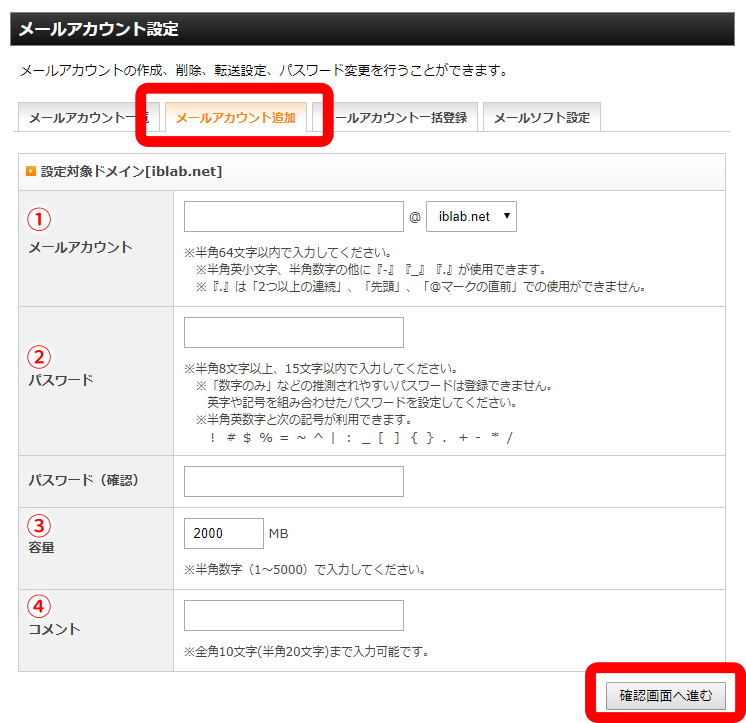
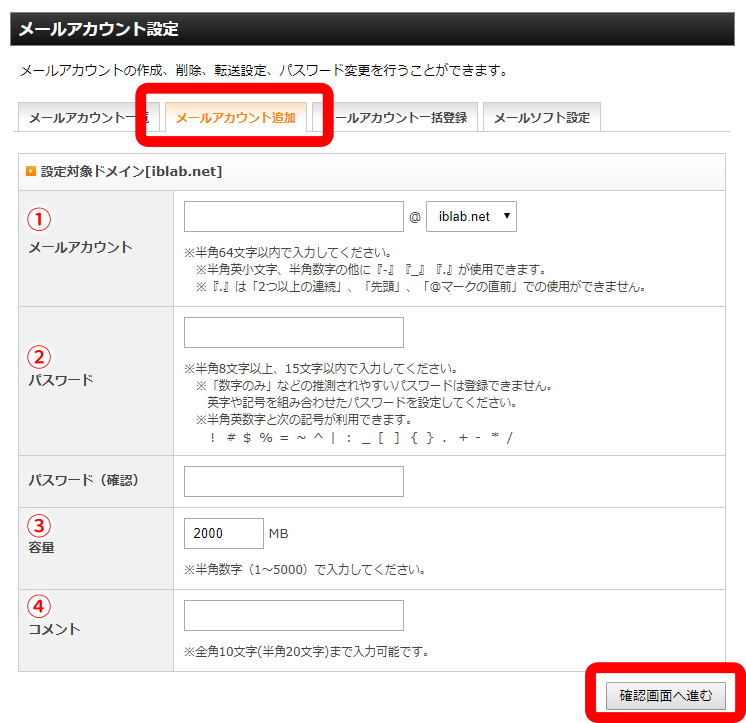
① 作成するアドレスの、@の前を入力します。作るべきメールアドレスは次の項で。
② パスワードは、必ずメモしておきましょう。
③ 容量は、100MBもあれば十分です。というのも、メーラーで受信すればこのサーバからは削除されるから(このサーバにメールを保存しない設定にした場合)。
④ コメントと書いていますが、メモ欄です。〇〇〇用アドレスなど。
1-5. 作るべきメールアドレス
ビジネスを行うにあたり、以下のアドレスを作っておくと良いでしょう。
1-5-1. 個人名のアドレス
あなたが鈴木さんであれば「suzuki@xxx.com」のようなアドレスですね。名刺にも記載し、取引先やお客様との連絡に使います。名字が同じ方がいる場合は、名前の頭文字を取って「t.suzuki@xxx.com」のようにしても良いでしょう。
1-5-2. 顧客対応用のアドレス
例えばメールマガジンを発行する場合や、問い合わせ回答用のアドレスを作ると良いでしょう。
よくあるのは「info@xxx.com」「support@xxx.com」です。
1-5-3. 業者とのやりとり用のアドレス
アフィリエイトサービス(A8.net ![]()
![]()
顧客対応用と一緒のアドレスにしてしまうと、顧客対応に漏れが生まれてしまうので、別にしておくといいでしょう。
例えば「master@xxx.com」「office@xxx.com」などがおすすめです。
1-6. 確認画面を経て、追加完了
確認画面が表示されますので、「@の前」と「容量」に間違いがないか確認し「追加する」ボタンをクリックします。
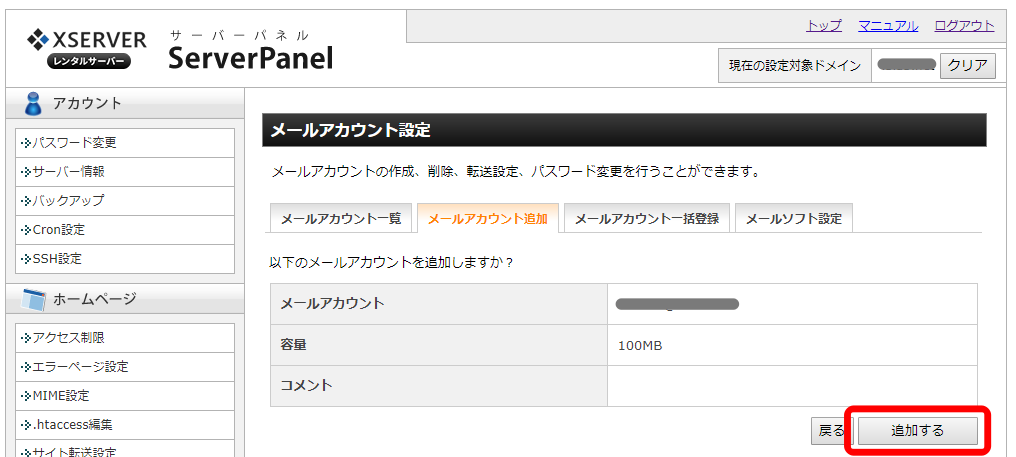
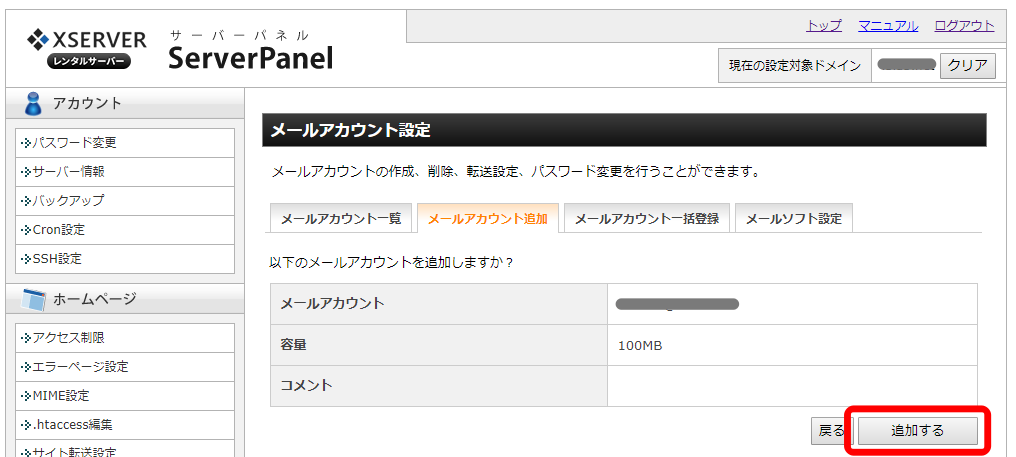
以下の画面が表示されれば追加完了です。
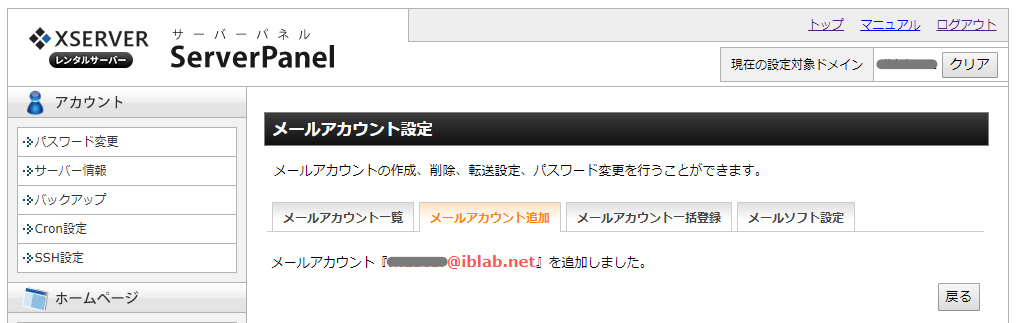
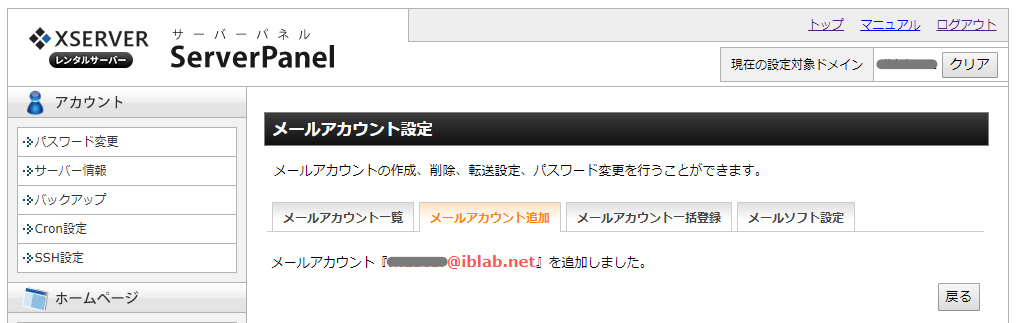
「メールアカウント一覧」タブにも表示されましたね。
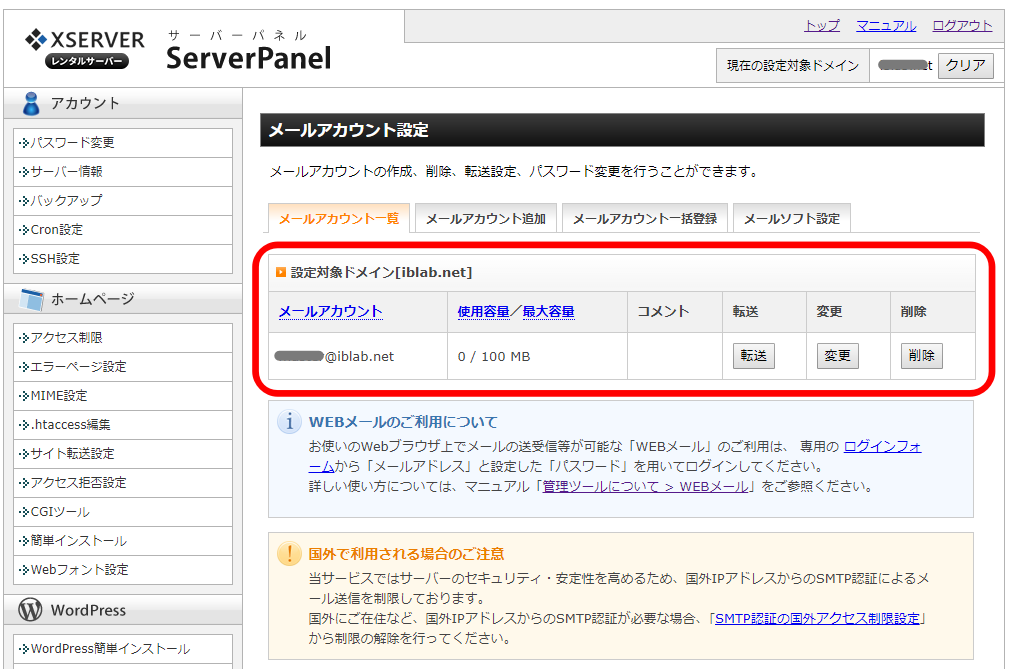
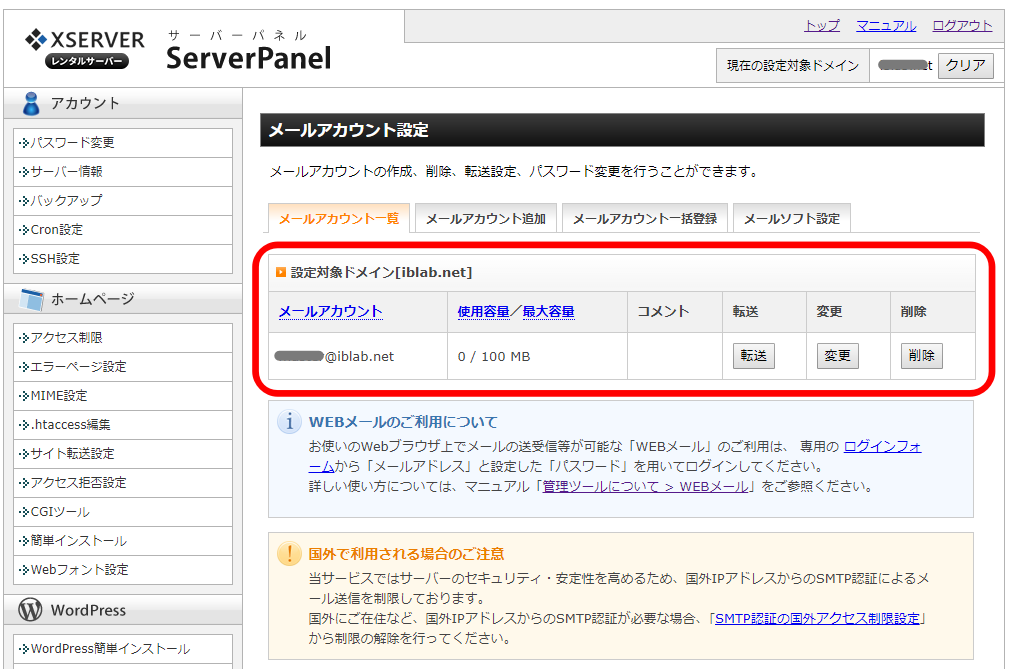
メールアドレスを作ったら、必ず送受信テストを行いましょう。メールが届かないだけで損失が発生します。小さなミスが命取りになることもあります。
2. 作成したメールアドレスの送受信テスト(エックスサーバーの場合)
メーラーで送受信を行う設定をまだしていないので、エックスサーバーに付属するwebメールの機能を使います。先にメーラーの設定を行いたい方は、以下の記事を参考にしてみてください。
・独自ドメインのメールをGmailで送受信する方法を徹底解説!
2-1. エックスサーバーに再度ログインする
いったんログアウトし、再度エックスサーバー![]()
![]()
今度は「webメール」を選択してください。①メールアドレス と ②メールパスワード を入力する欄が表示されますので入力し、ログインします。
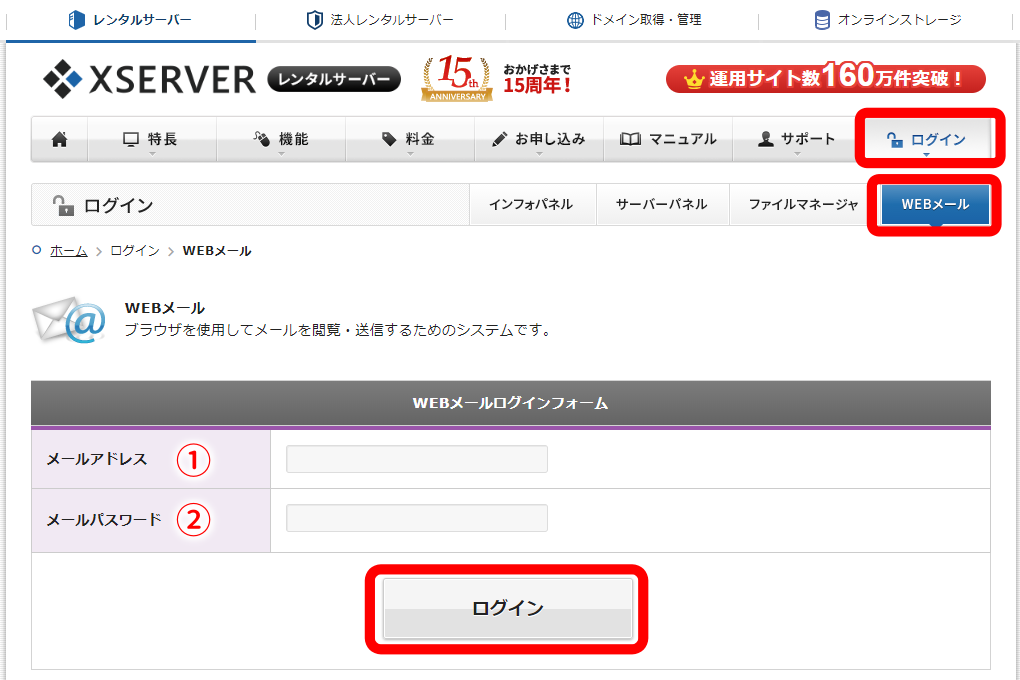
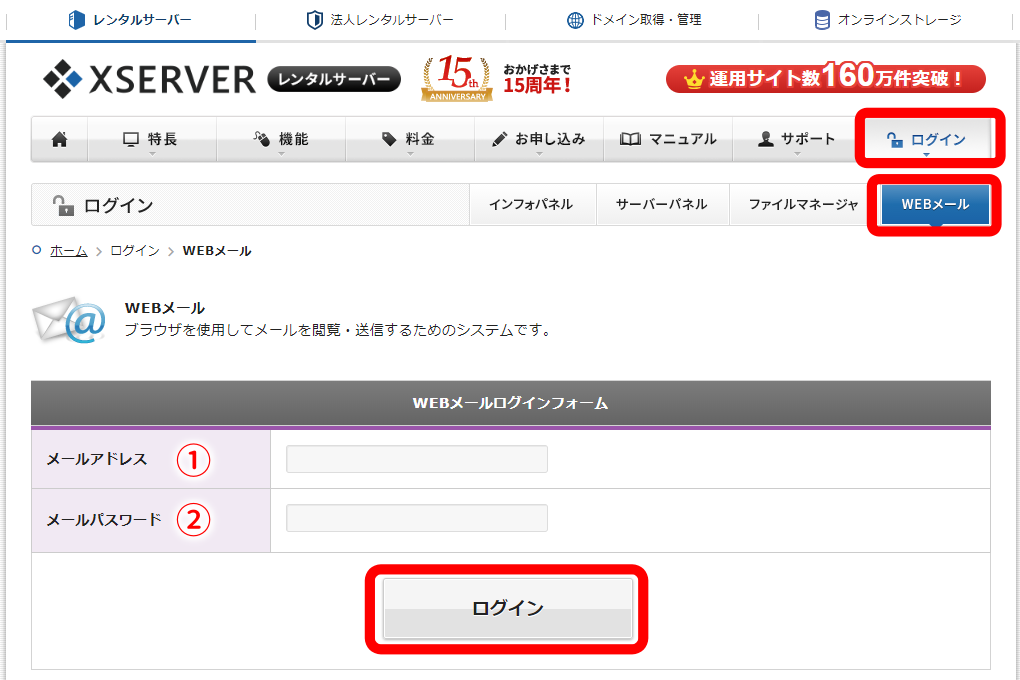
2-2. 「WEBメール」を選択
これまでの画面とは違う、少し古めかしい画面が表示されますが、驚かずに「WEBメール」をクリックします。
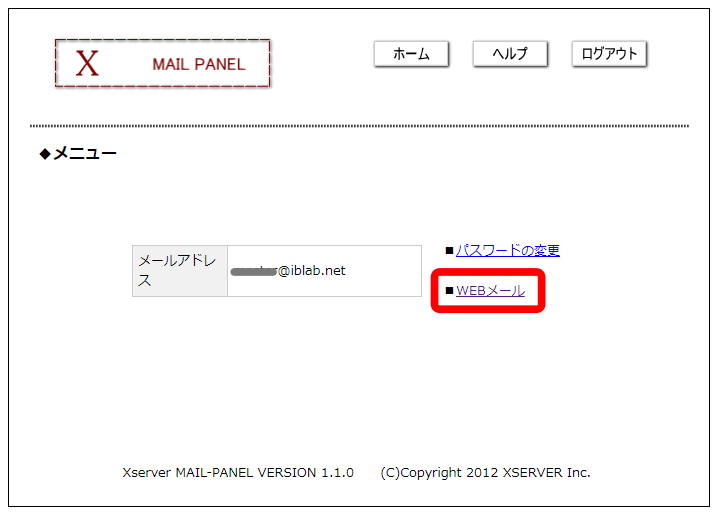
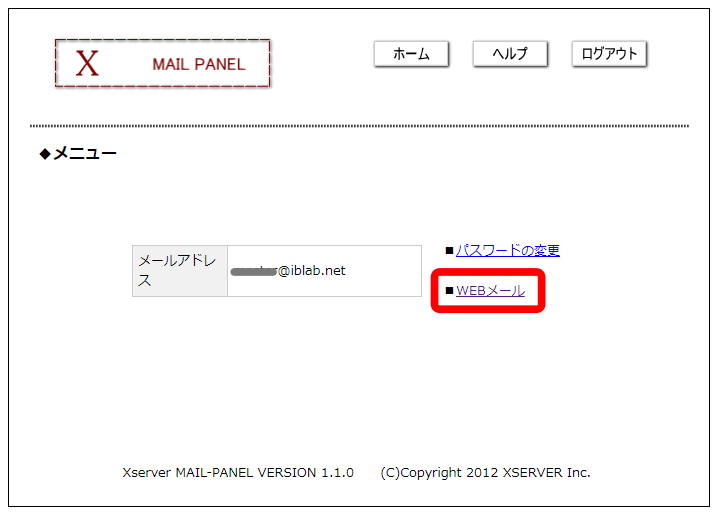
2-3. 送信用のメールを作成して送信
webメールの画面が開いたら、左上の新規作成のボタンをクリックします。
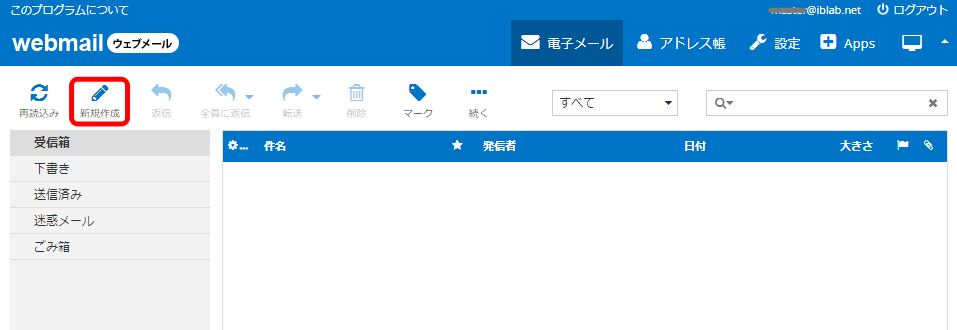
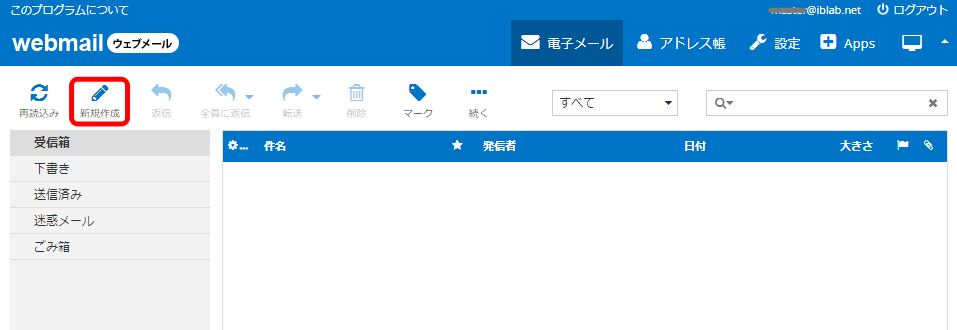
宛先は、例えばヤフーなどいつも使っている(確実に送受信ができる)メールアドレスを指定します。件名と本文に「テスト」「これはテストです」などを入力し、左上の送信ボタンをクリックします。
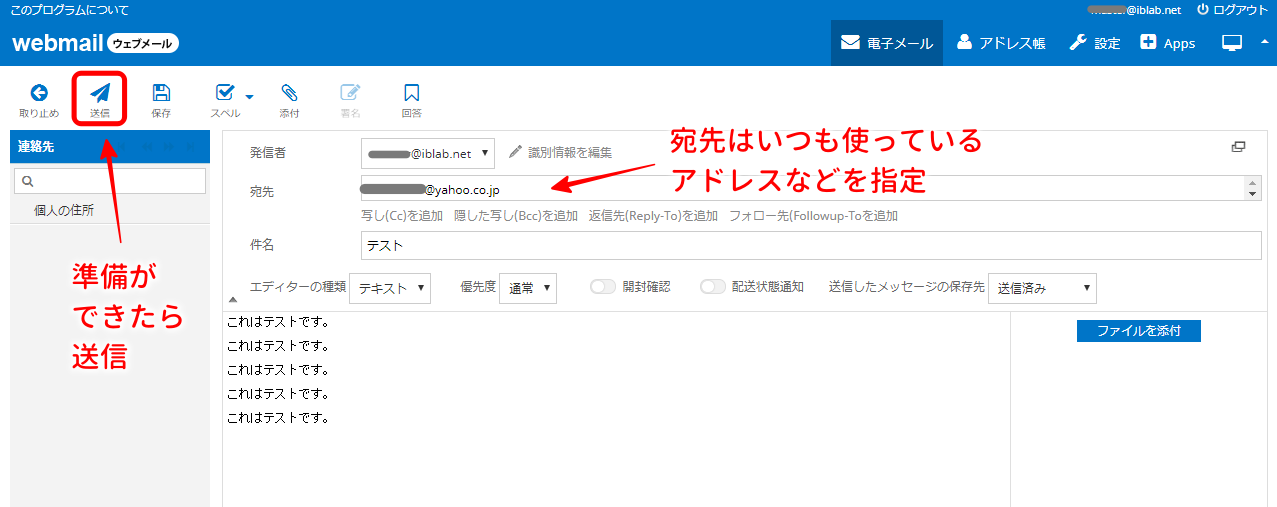
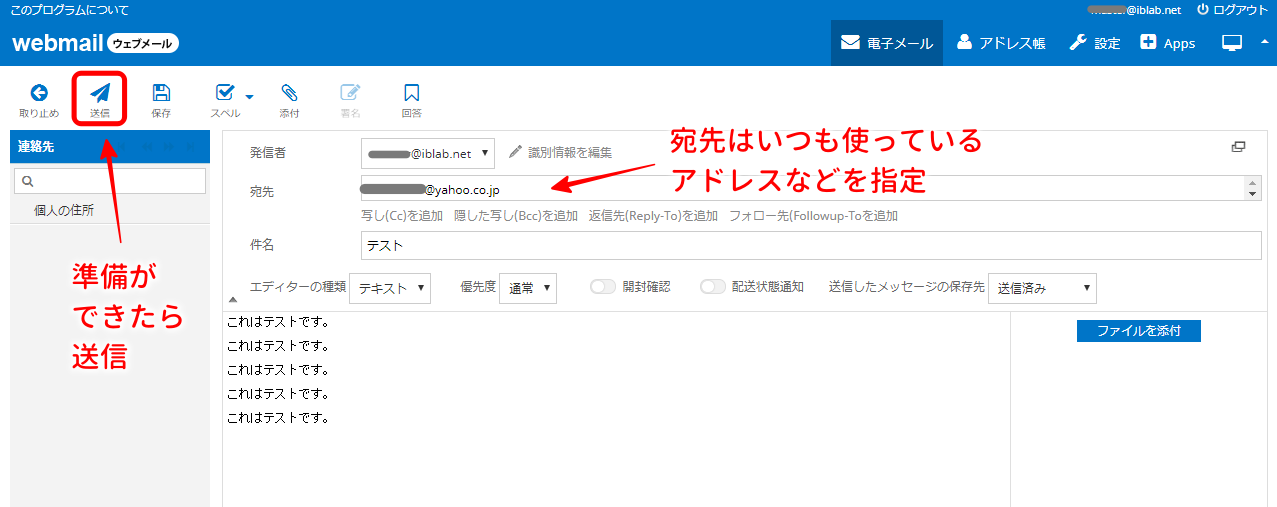
2-4. 受信の確認と、返信テスト
確認用メールを送信したら、今度は受信を確認します。宛先に入力したメールアドレスの受信箱を確認してください。(以下はヤフーメールの例です。)
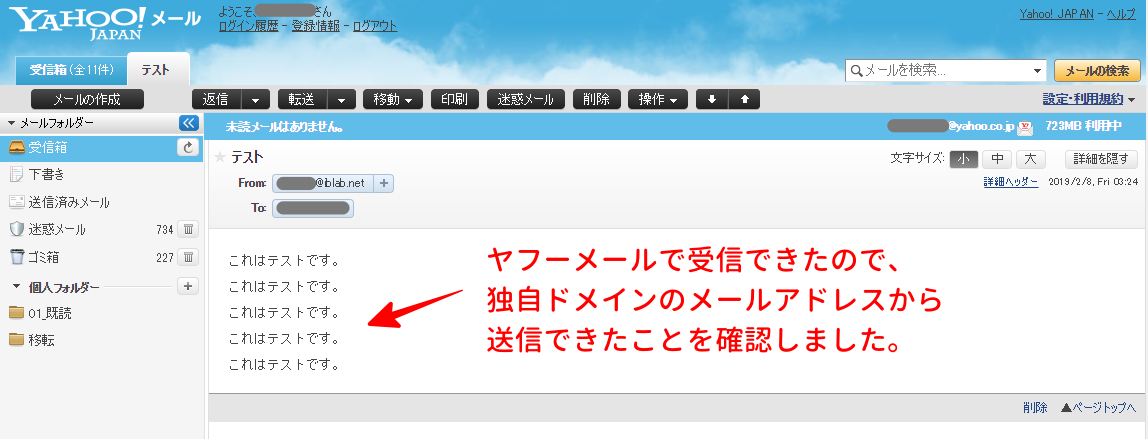
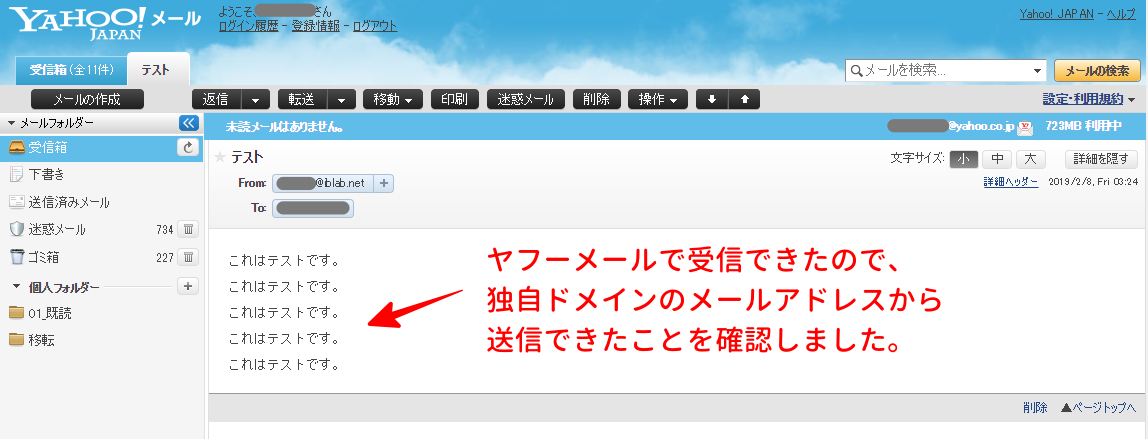
次に、独自ドメインのメールアドレスで受信できることも確認しておきましょう。届いたメールに返信してみます。


さきほど送信したwebメールの受信箱を見て、届いていれば送受信テストは完了です。
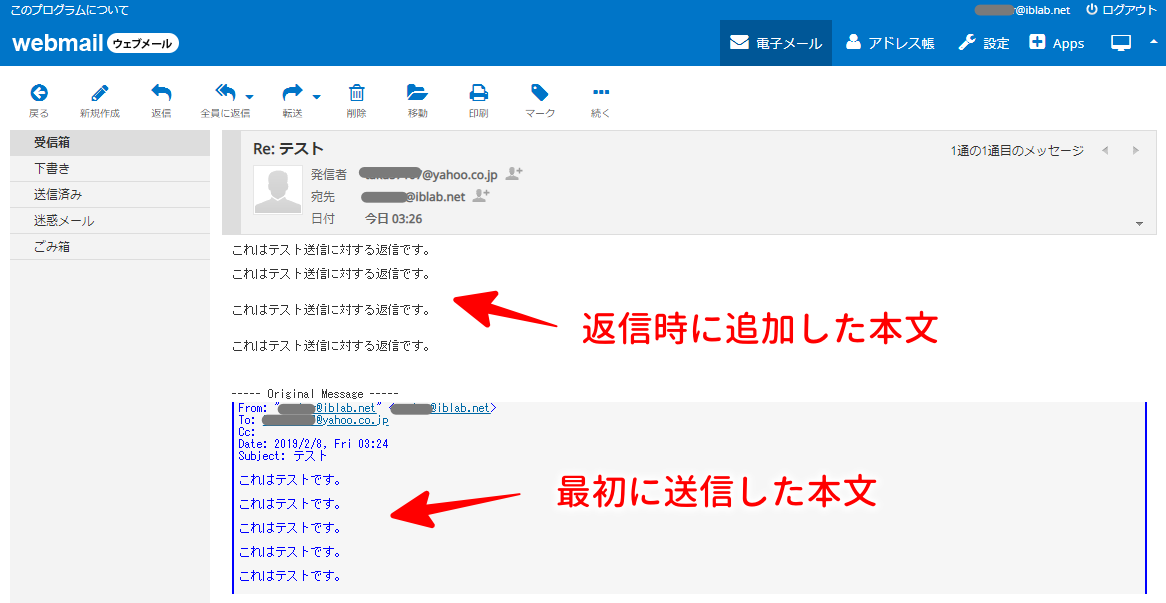
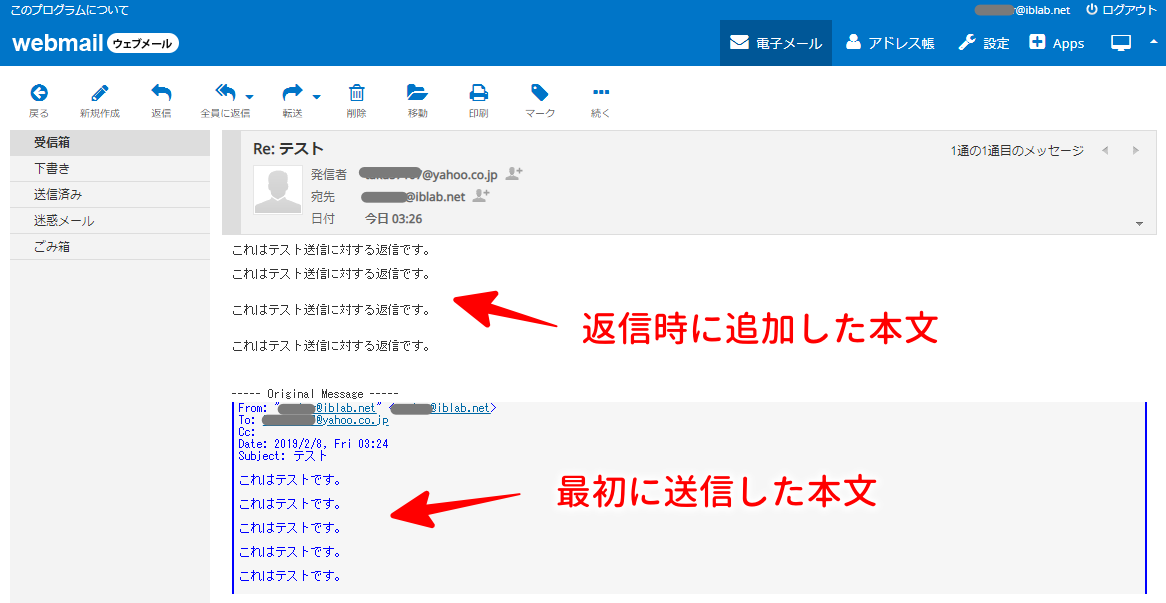
3. まとめ
メールは、手紙(文書)に変わる仕組みとして1980年代後半から一般にも普及し始め、1990年代後半には携帯電話やPHSの普及とともに学生にまで広がりをみせましたが、それももう20年以上前の話。
よくわからないマナーやルールがいろいろあり、今となっては正直面倒です。
ただ、LINEなどチャットツールが普及したとは言え、今のところはまだ何かのサービスに登録する時などメールアドレスは必要なのです。
何度も行う操作ではないので、この操作を暗記する必要は全くありません。
またこの操作をすることがあれば、このページに戻って読み直せば良いだけです。「インターネットビジネスラボに書いてあったな、たしか。」程度に覚えといてください!